Skontrolujte rýchle riešenia pomerne zložitého problému
- Chyba aktualizácie 0x80092004 zvyčajne ovplyvňuje aktualizácie .NET 3.5 a 4.8 a bola hlásená pri nedávnych iteráciách operačného systému.
- Problém vzniká z dôvodu chybnej aktualizácie, poškodených systémových súborov alebo problémov s komponentmi aktualizácie.
- Ak chcete veci opraviť, odpojte všetky ďalšie jednotky pripojené k počítaču, opravte poškodené systémové súbory alebo vymažte priečinok SoftwareDistribution.

XNAINŠTALUJTE KLIKNUTÍM NA STIAHNUŤ SÚBOR
- Stiahnite si Fortect a nainštalujte ho na vašom PC.
- Spustite proces skenovania nástroja hľadať poškodené súbory, ktoré sú zdrojom problémov.
- Kliknite pravým tlačidlom myši na Spustite opravu na vyriešenie problémov so zabezpečením a výkonom vášho počítača.
- Fortect bol stiahnutý používateľom 0 čitateľov tento mesiac.
Bezpečnosť a výkon sú dva dôležité aspekty každého zariadenia a to isté platí pre Windows. Ale Chyby aktualizácie systému Windows často fungujú ako bariéra a bránia používateľom v inštalácii najnovších bezpečnostných záplat a aktualizácií ovládačov. Jeden taký, o ktorom mnohí informovali, je 0x80092004.
The 0x80092004 chyba v rozhraní .Net Framework 3.5 a 4.8 je bežná, ale ovplyvnené sú aj ďalšie aktualizácie. A jeho výskyt bol v posledných mesiacoch svedkom obrovského nárastu, pričom KB5022729 bol zasiahnutý najhoršie. Poďme teda zistiť všetko o chybe!
Čo je kód chyby 0x80092004?
Kód chyby 0x80092004 naznačuje, Nemožno nájsť objekt alebo vlastnosť. Jednoducho povedané, systém Windows nemohol nájsť správnu kryptografickú hodnotu a na druhej strane odmietol aktualizáciu. Tu je niekoľko dôvodov:
- Problémy s aktualizáciou: Keď chyba široko ovplyvňuje konkrétnu aktualizáciu, poukazuje na problém so samotnou aktualizáciou. Microsoft možno pred vydaním veci neoveril alebo vynechal niekoľko aspektov.
- Poškodené systémové súbory: Jednou z bežných príčin problémov s procesom aktualizácie je skorumpovaný systém súbory na PC. To tiež ovplyvňuje výkon a spúšťa množstvo ďalších chýb, vrátane Modrá obrazovka smrti.
- Nesprávna konfigurácia v komponentoch aktualizácie: Komponenty Windows Update zohrávajú dôležitú úlohu pri aktualizácii operačného systému a akákoľvek nesprávna konfigurácia alebo poškodené súbory tu môžu viesť k chybe.
- Problémy s priečinkom distribúcie softvéru: Aj keď je to zriedkavé, môže to byť aj základná príčina, keď sa zobrazí chyba aktualizácie.
Ako opravím chybu 0x80092004?
Než prejdeme k trochu zložitým riešeniam, vyskúšajte niekoľko z nich:
- Reštartujte počítač.
- Odpojte všetky ďalšie jednotky od počítača a skontrolujte, či 0x80092004 chyba je opravená.
Ak žiadne nefunguje, prejdite na riešenia uvedené ďalej.
1. Spustite nástroj na riešenie problémov s aktualizáciou systému Windows
- Stlačte tlačidlo Windows + ja na otvorenie nastaveniea kliknite na Riešenie problémov napravo.
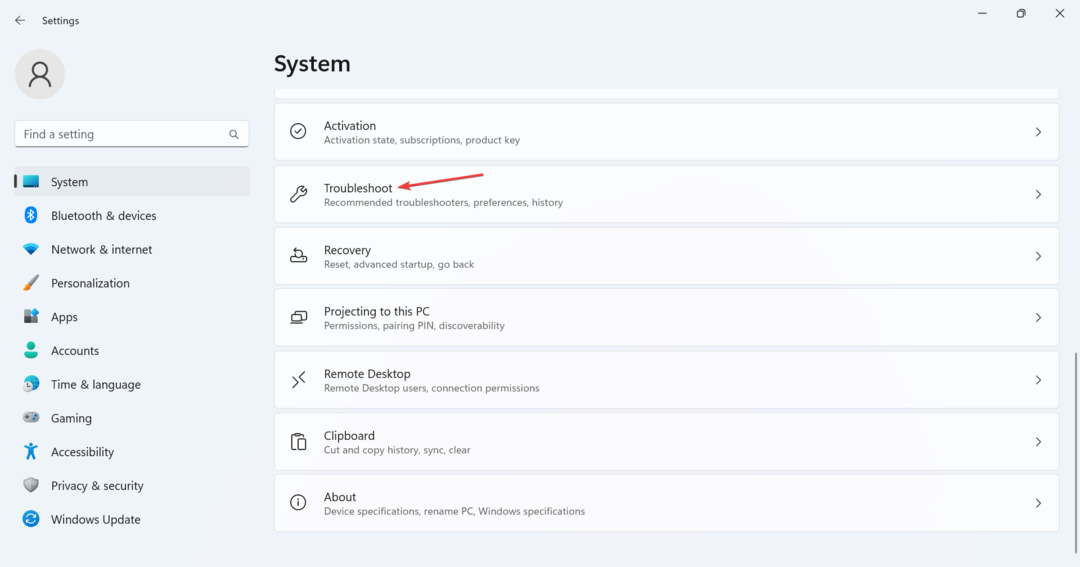
- Kliknite na Ďalšie nástroje na riešenie problémov.

- Kliknite na Bežať tlačidlo vedľa aktualizácia systému Windows.
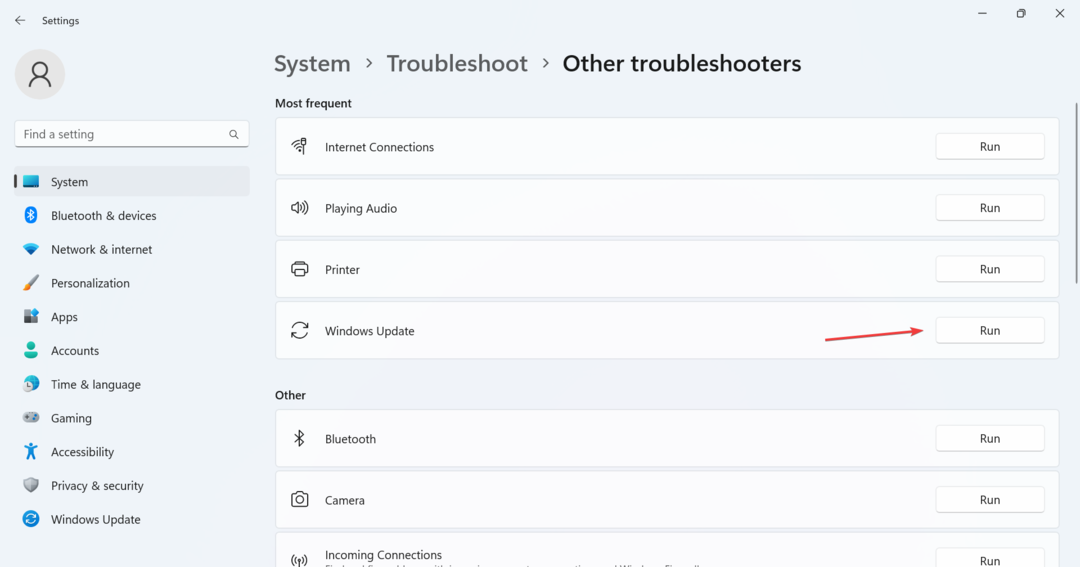
- Počkajte, kým nástroj na riešenie problémov identifikuje problém a vykoná odporúčané zmeny, ak nejaké existujú.
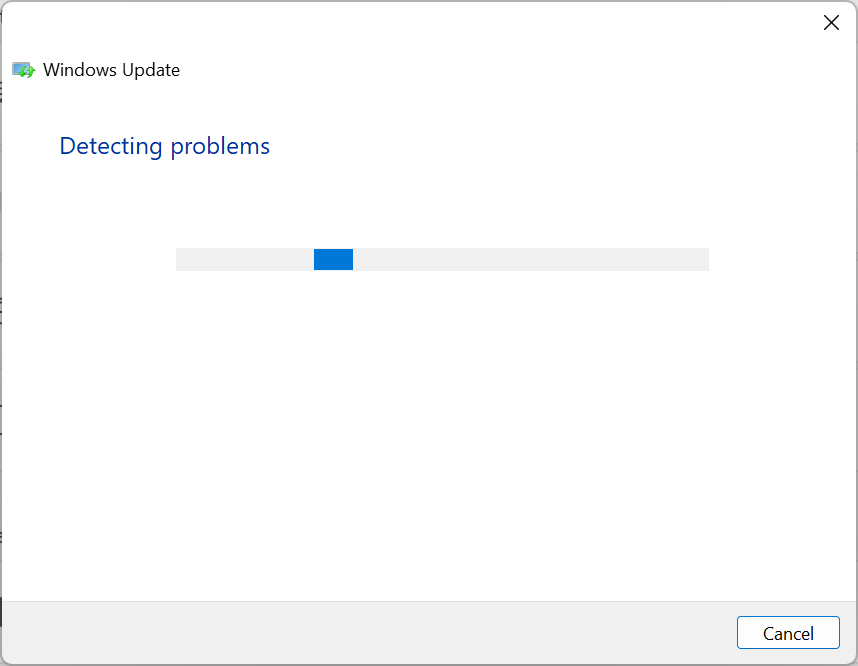
Pokiaľ ide o problémy so systémom Windows, vstavané špecializované nástroje na riešenie problémov by zvyčajne mali byť primárnym prístupom a mnohým pomohli s Chyba 0x80092004. Tieto identifikujú problémy (už známe spoločnosti Microsoft) a vykonajú požadované zmeny.
2. Opravte poškodené systémové súbory
- Stlačte tlačidlo Windows + R na otvorenie Bežať, typ cmd, a hit Ctrl + Shift + Zadajte.

- Kliknite Áno v UAC výzva.
- Prilepte nasledujúce príkazy jednotlivo a stlačte Zadajte po každom:
DISM / Online / Cleanup-Image / CheckHealthDISM /Online /Cleanup-Image /ScanHealthDISM /Online /Cleanup-Image /RestoreHealth - Po dokončení spustite nasledujúci príkaz pre SFC skenovať:
sfc /scannow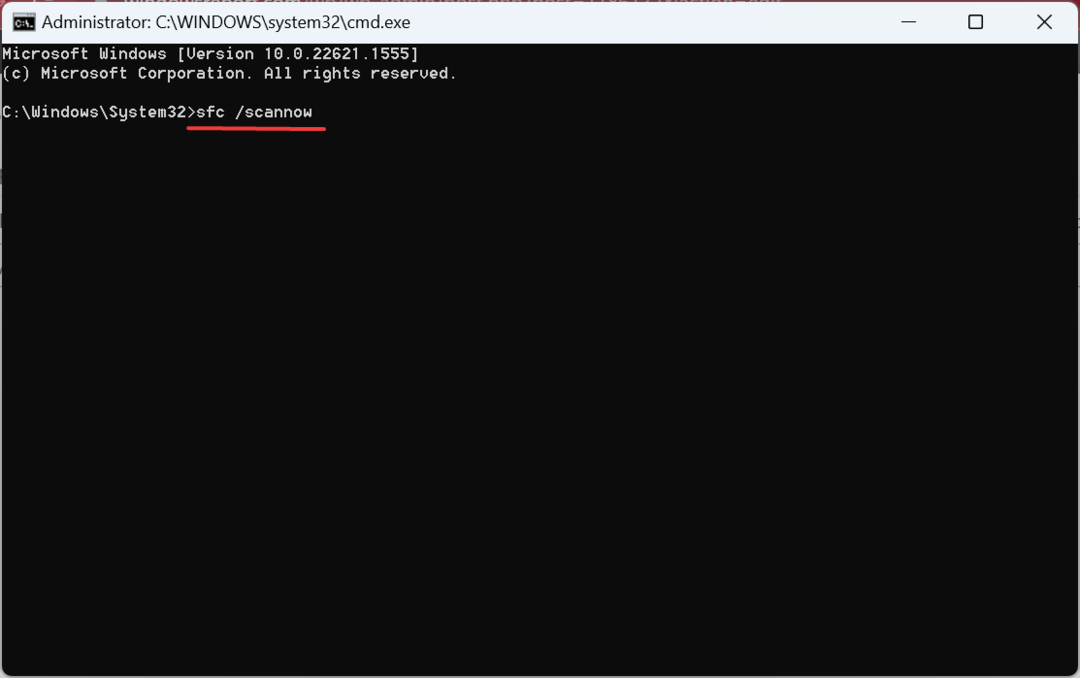
- Nakoniec po dvoch skenovaniach reštartujte počítač.
Ak je to poškodené systémové súbory viniť za 0x80092004 chyba Windows Update, spustením nástroja DISM a skenovanie SFC by malo veci spustiť.
Je tiež možné nevyriešiť problém pomocou tohto procesu, takže môžete získať úplne spoľahlivú metódu, ktorá dokáže vyriešiť problém, keď hovoríme.
3. Vymažte priečinok SoftwareDistribution
- Stlačte tlačidlo Windows + E na otvorenie Prieskumník súborov, prilepte nasledujúcu cestu do panela s adresou a stlačte Zadajte:
C:\Windows\SoftwareDistribution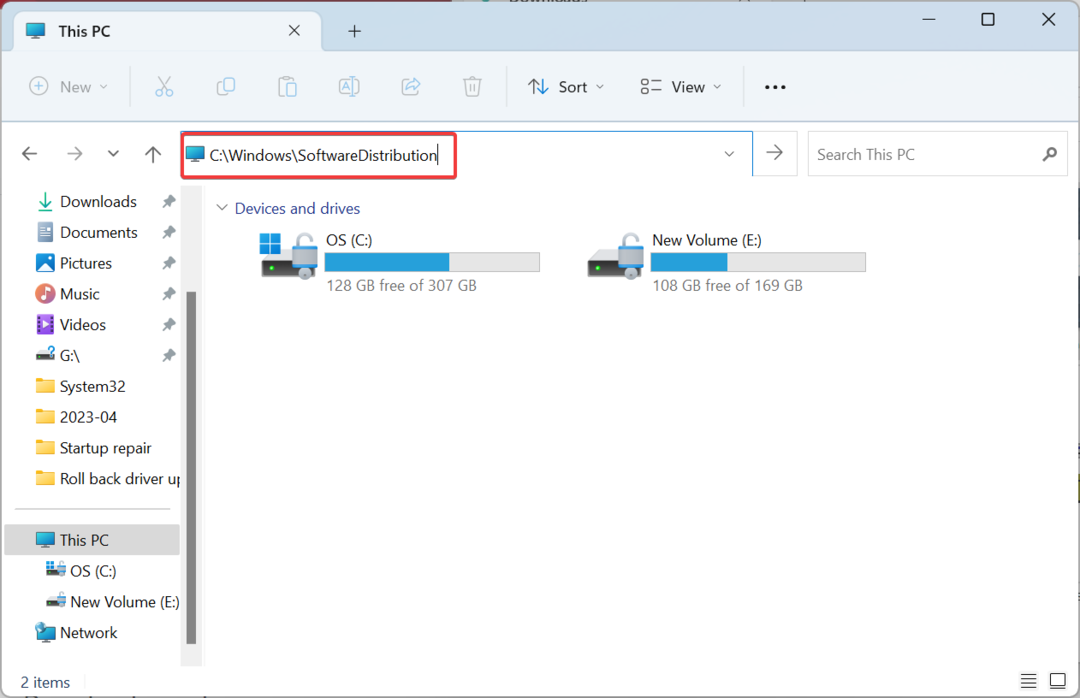
- Teraz stlačte Ctrl + A vyberte tu všetky súbory a stlačte Odstrániť aby ste ich vyčistili.
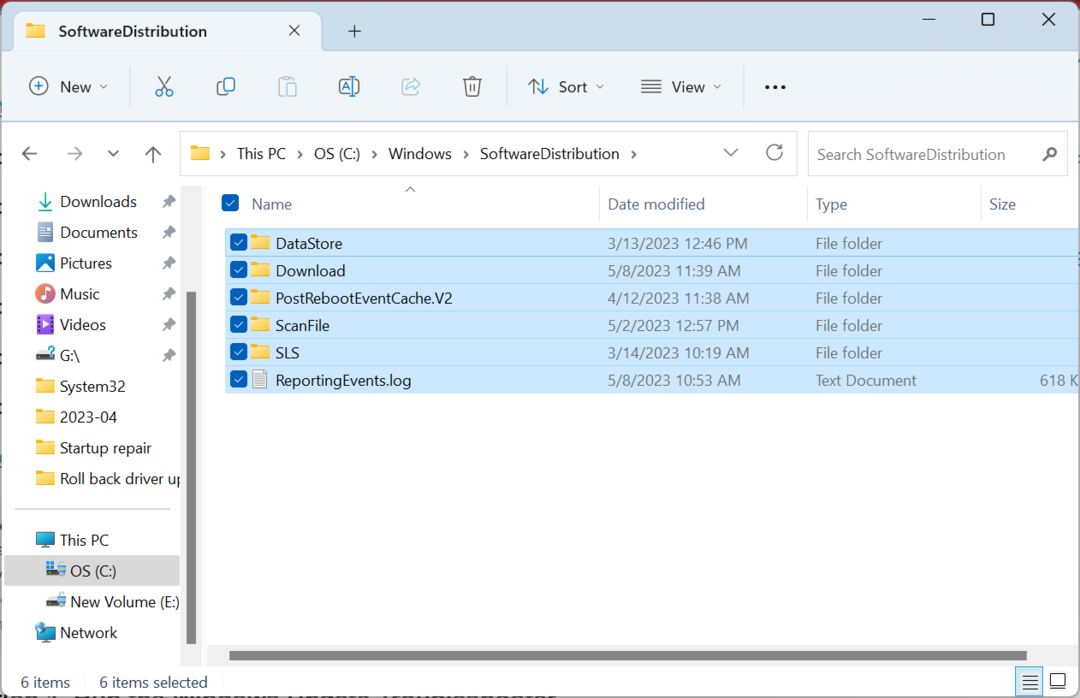
- Vyberte vhodnú odpoveď v prípade, že sa zobrazí výzva na potvrdenie.
- Oprava: Windows Update mohol automaticky nahradiť AMD
- Compname nie je prístupné: 3 spôsoby, ako to opraviť
4. Odinštalujte chybnú aktualizáciu
- Stlačte tlačidlo Windows + ja na otvorenie nastavenie, ísť do aktualizácia systému Windows z navigačného panela a kliknite na Aktualizovať históriu.

- Prejdite nadol a kliknite na Odinštalujte aktualizácie.
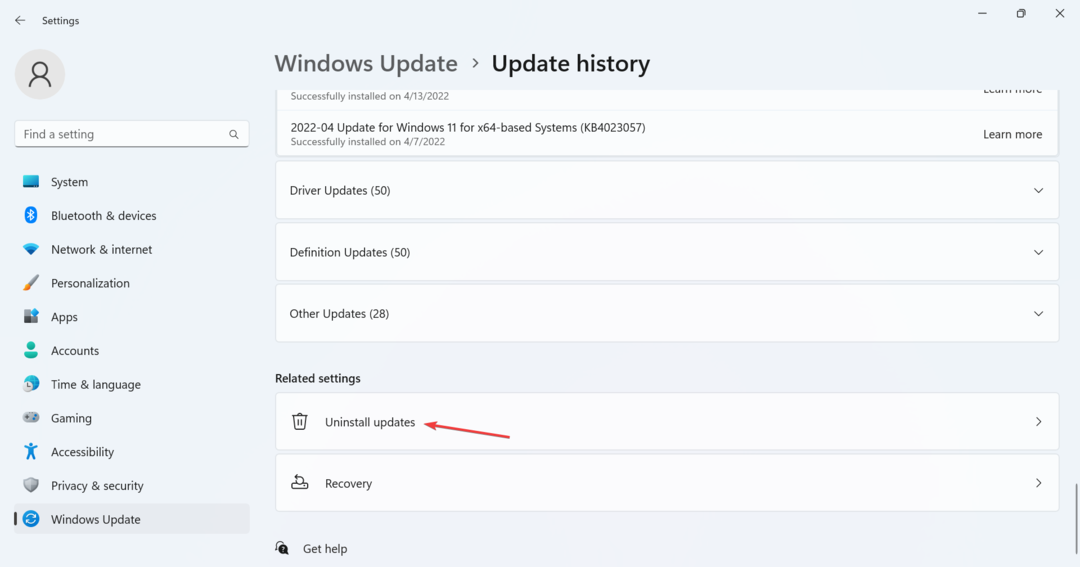
- Kliknite Odinštalovať vedľa poslednej nainštalovanej aktualizácie. To bolo KB5022502 ktoré u väčšiny spustili chybu.
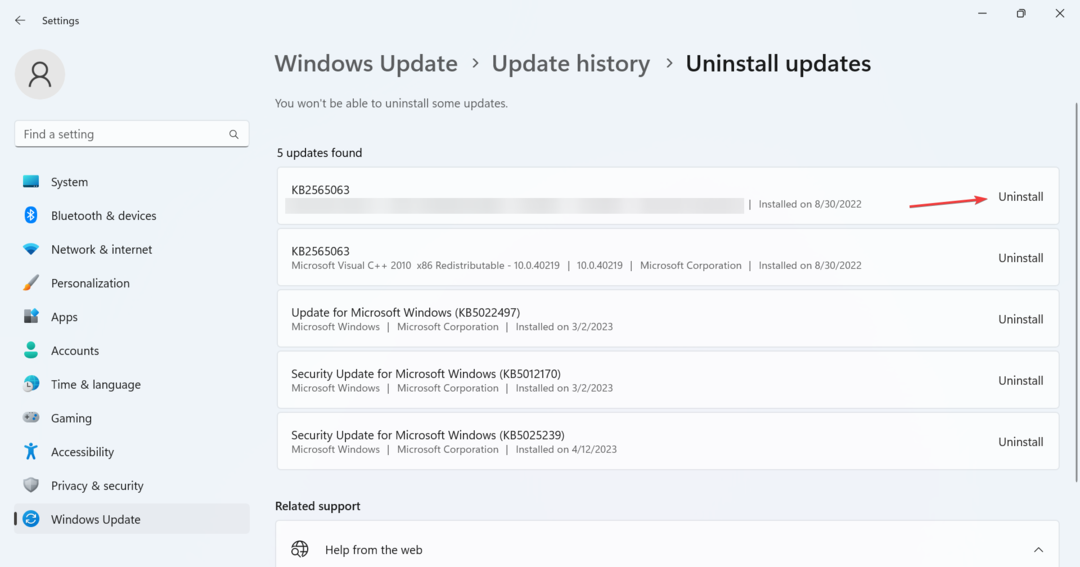
- Opäť kliknite Odinštalovať vo výzve na potvrdenie a počkajte na dokončenie procesu.
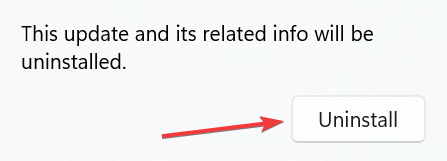
- Po dokončení spustite Príkazový riadok ako správca a spustite nasledujúci príkaz:
dism/online /cleanup-image /StartComponentCleanup
- Nakoniec znova skontrolujte aktualizáciu, ktorá vyvolala chybu, a teraz by sa mala nainštalovať.
Často je to problematická predtým nainštalovaná verzia, ktorá neumožňuje inštaláciu novších. A rýchlym riešením je identifikovať a odinštalovať aktualizáciu opraviť 0x80092004.
5. Vykonajte inováciu na mieste
- Ísť do Oficiálna stránka Microsoftu, vyberte správnu edíciu a jazyk produktu a potom si stiahnite súbor Windows 11 ISO.
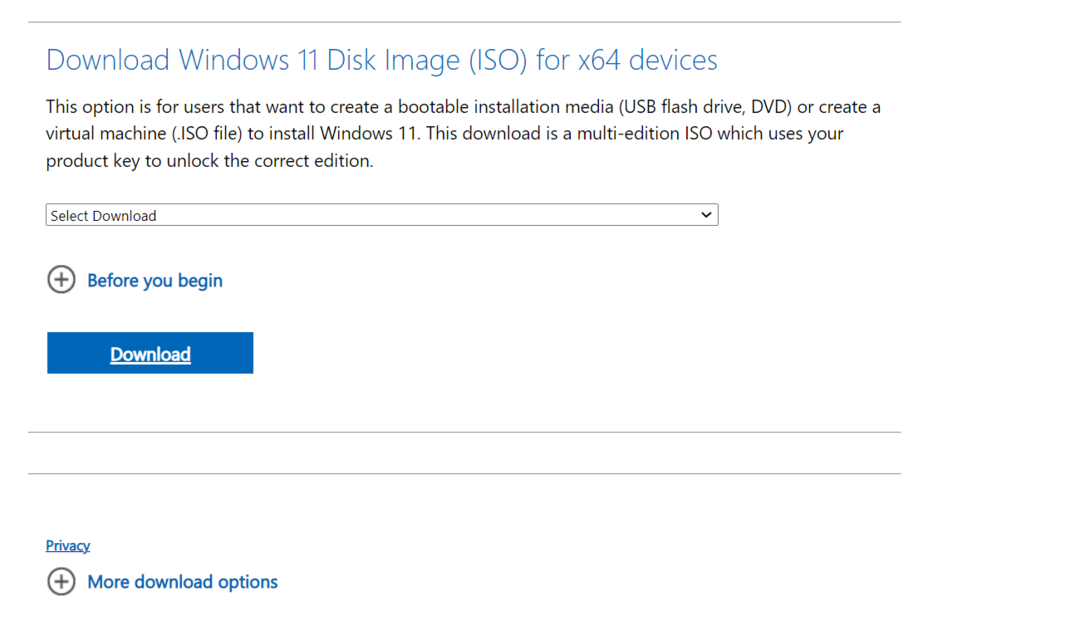
- Dvakrát kliknite na stiahnutý súbor ISO a kliknite OTVORENÉ vo výzve.
- Teraz spustite setup.exe súbor.
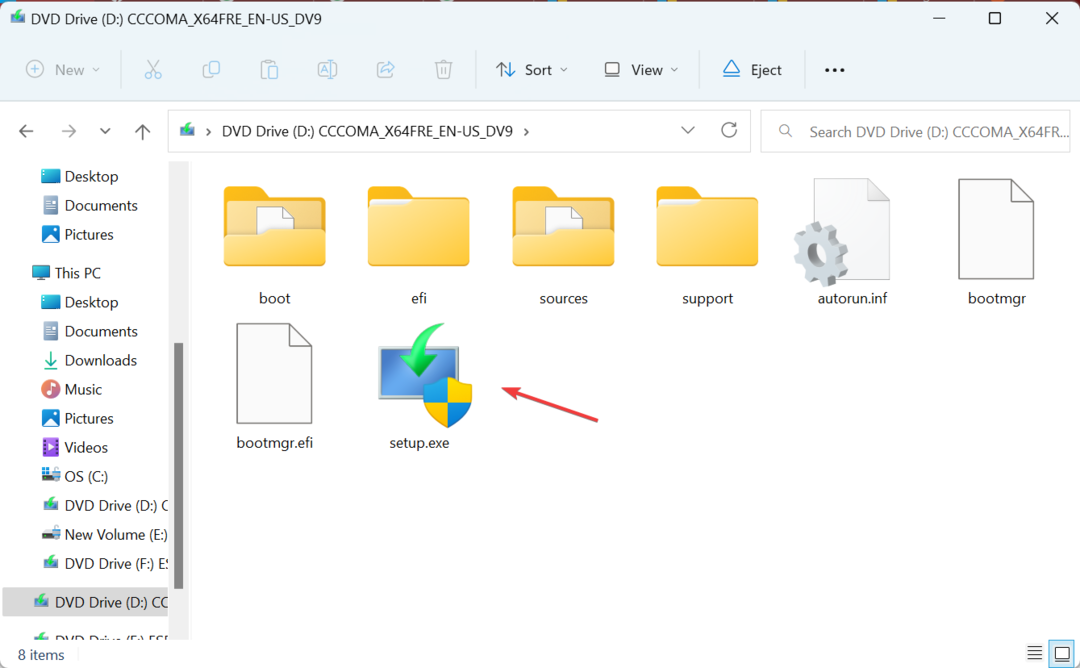
- Kliknite na Ďalšie pokračovať.
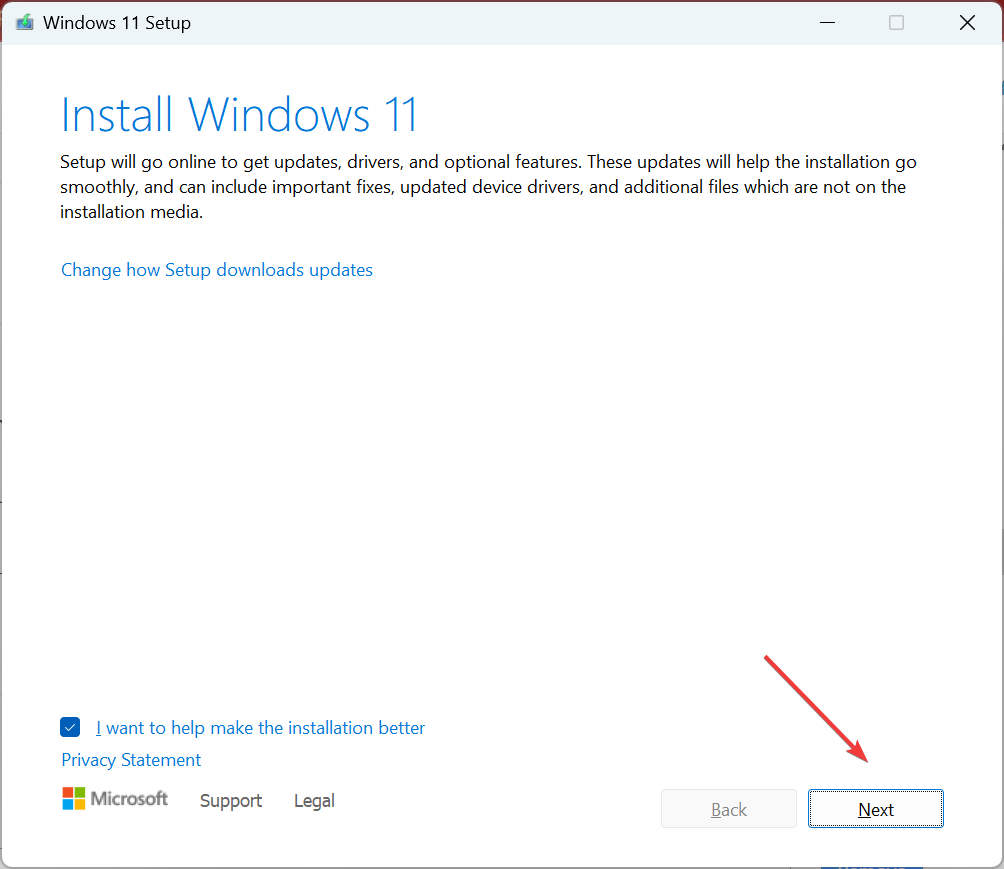
- Kliknite súhlasiť súhlasiť s licenčnými podmienkami spoločnosti Microsoft.
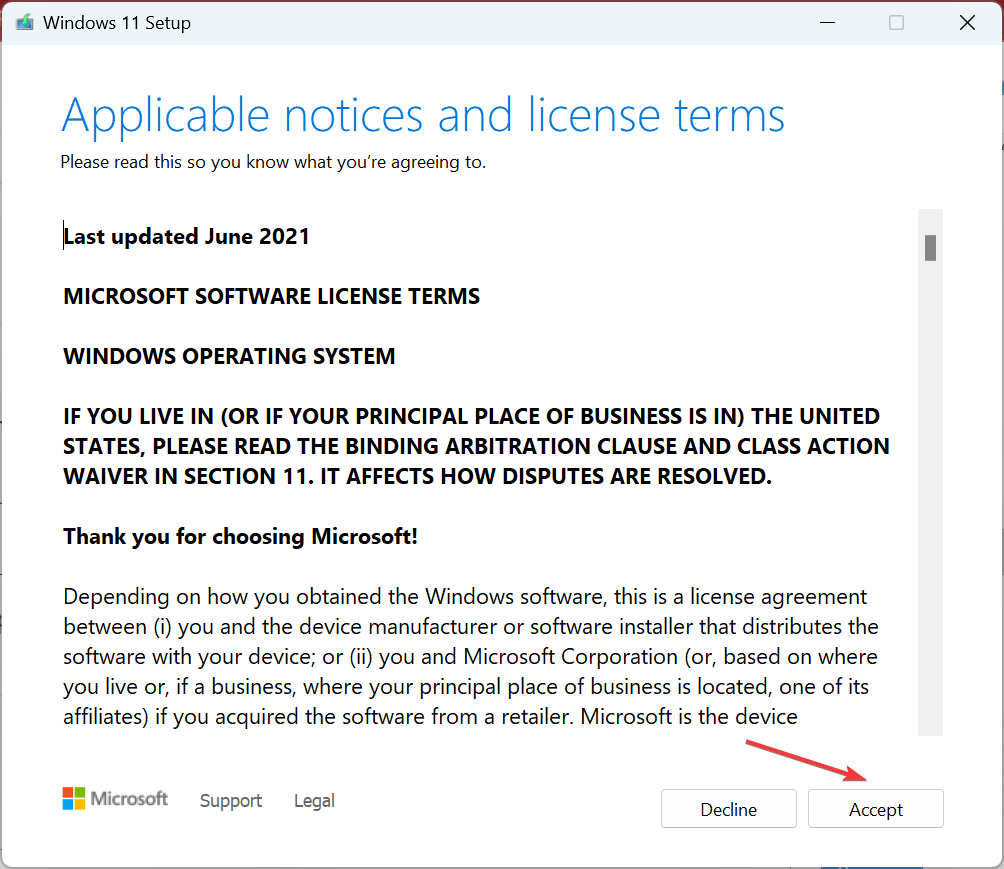
- Nakoniec skontrolujte nastavenia Uchovávajte osobné súbory a aplikáciea kliknite na Inštalácia na spustenie procesu opravy.
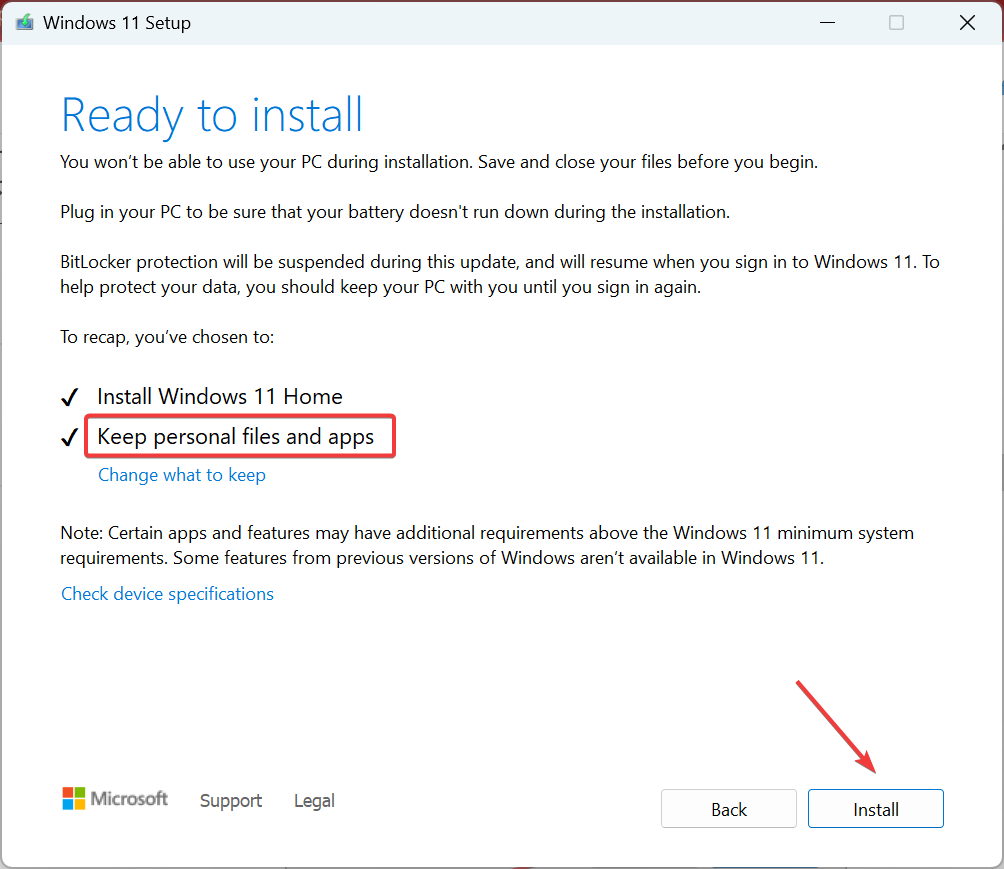
Inovácia na mieste v podstate preinštaluje systém Windows bez ovplyvnenia uložených aplikácií a súborov. Tento proces trvá niekoľko hodín, ale často je to najlepšia metóda na riešenie akýchkoľvek chýb, vrátane 0x80092004.
Ak sa stretnete s takýmito problémami, môžete tiež manuálne nainštalovať dotknutú aktualizáciu z Katalóg služby Microsoft Update. Stačí identifikovať číslo KB, vyhľadať ho, stiahnuť nastavenie a nainštalovať aktualizáciu.
Ak tu nič nefungovalo, aktualizácia je pravdepodobne bugovaná a ideálnym prístupom by bolo počkať, kým Microsoft veci opraví. Nie je potrebné preinštalovať systém Windows, ako to niektorí odporúčajú, pokiaľ si nie ste úplne istí, že problém spočíva v počítači.
Pred odchodom si prečítajte niekoľko rýchlych tipov zvýšiť výkon systému Windows a najlepšie bezpečnostné nastavenia, ktoré treba vynútiť.
V prípade akýchkoľvek otázok alebo zdieľania toho, ktoré riešenie pre vás fungovalo, komentujte nižšie.
Stále máte problémy?
SPONZOROVANÉ
Ak vyššie uvedené návrhy nevyriešili váš problém, váš počítač môže mať vážnejšie problémy so systémom Windows. Odporúčame zvoliť riešenie typu všetko v jednom, napr Fortect efektívne riešiť problémy. Po inštalácii stačí kliknúť na Zobraziť a opraviť tlačidlo a potom stlačte Spustite opravu.


